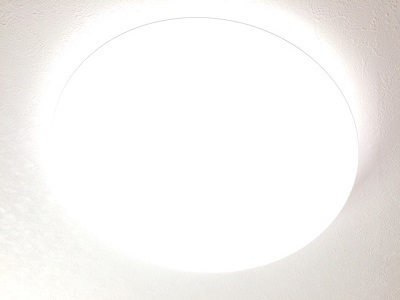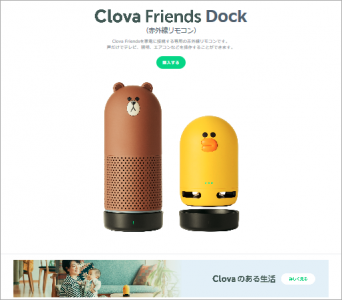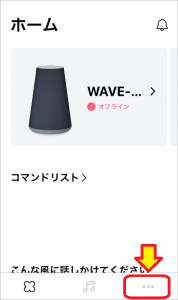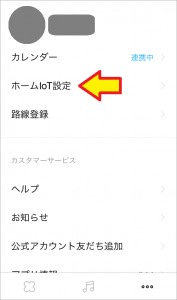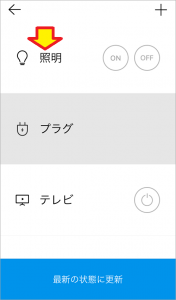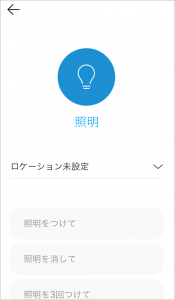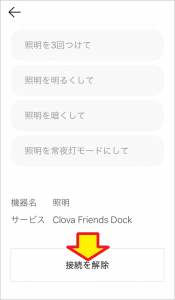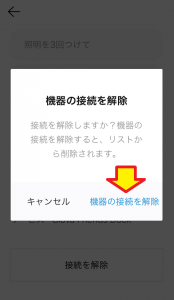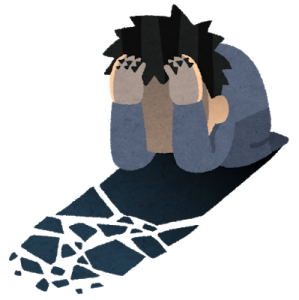おはようございます!!
昨年末、こちら↓の記事を書きました。
Clova用の赤外線リモコンアダプタ(Clova Friends Dock)を買ったところで、照明を操作する設定例を書かせていただきました。
・・・で、使っていたかというと、全然使っていませんでした。
なぜか?というと、この照明が1ボタン式のリモコンの順送り式なので、操作がこんな感じ↓になってしまったんです!!
※ 左から右に遷移します
使う言葉は「電気を点けて!」もしくは「電気を消して!」で(なぜか)同じ動作ですし、照明の状態によって何度もコマンドを送る必要があります。
例えば、全点灯の状態から消灯したければ
「クローバ! 電気を点けて!」・・数秒経って・・「はい!」
って、3回やらなければならないわけです。
 「あんた、なにアホなことやってんと、
「あんた、なにアホなことやってんと、
リモコン3回押した方が早いやんか!!」
確かにそうです(泣)
ただでさえコマンドを言ってから動作するまで数秒待たされるのに、電気を消すだけでこんな操作はありえません。
(※ 厳密には一度に3回送信する方法もありましたが不安定で使えませんでした)
・・・で、使わなくなってしまったわけですが、よくよく考えると使うのは全点灯と消灯がほとんどで、他のモードは滅多に使いません。
それならば、何か良い方法がないか?とやってみたのが、本日の記事です。
目次
Clova Friends Dock (赤外線リモコン)とは?
こちらが公式サイトですね。
Clova Friendsを家電に接続する専用の赤外線リモコンです。
声だけでテレビ、照明、エアコンなどを操作することができます。
ちなみにお値段は、定価で税込み3,780円とサードパーティ製品に比べると半額レベルとお安いです。
・・・さら、今はこんな↓セールもやっていて、わずか2,000円ですね。
残念ながらPayトクは終わっちゃいましたが、ホントに良い時代になりました。
Clova Friends Dockでワンボタン式の順送り照明を一発操作する裏技!!
我が家の照明は日立製なのですが、調べてみるとこんな↓リモコンが売られてました。

それほど多機能ではありませんが、しっかり全点灯(全灯)と消灯のボタンがあります。
もしかしてこれが使えるなら、これを買って赤外線Dockに学習させるという手がありますが・・・
 「クローバさん、ヤフオクで処分するんやったら買ってもええわ!」
「クローバさん、ヤフオクで処分するんやったら買ってもええわ!」
・・・と言われるのは目に見えてます。
そういえば、エアコンで適当に設定したら使えた!という事例がありました。
それでいくか、それとも・・・で、とりあえず現在の設定を消去して最初から試してみることにしました。
まずは現在の設定を消去!
(※ 今回の記事を見て「照明を最初から設定される方」は不要です。)
まず、Clovaアプリを起動することからですね。
これで接続を解除(設定を消去)できました。
新規に照明を登録!
上の画面からの続きですね。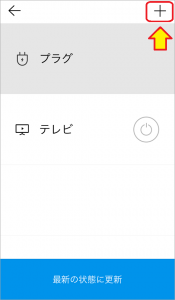
![]()
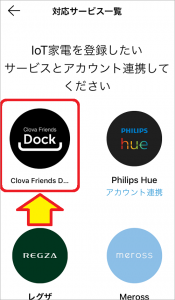
![]()
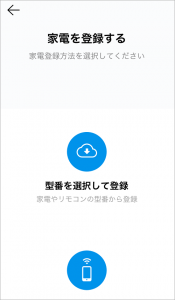 (上にフリック!)
(上にフリック!)
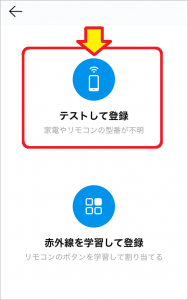
ここで、エアコンの時と同じように適当な型番を指定してもよかったのですが、実際に実機で試すのは同じなので「テストして登録」を選びました。
我が家の照明は日立製なので、日立(Hitachi)を選択ですね。

![]()
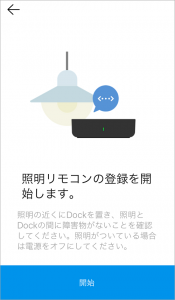
部屋の照明が付属のリモコンで操作できることを再確認して、消灯させてから開始をタップしました。

時々、元スイッチをオンし忘れることがあるので、ここは大事です(汗)
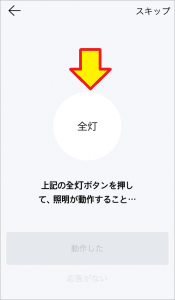
Clovaアプリの中央の全灯(全点灯)のボタンをタップですね。
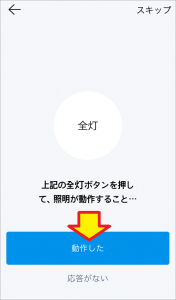
![]()
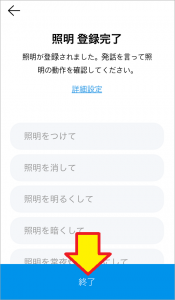
![]()
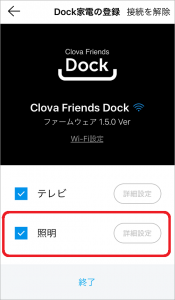
はい、これで登録できちゃいました。
全灯で動いたら消灯は確認しないみたいですね。
動作確認!
まずは消えているところから、

「クローバ! 電気を点けて!!」
「はい!」
「クローバ! 電気を消して!!」
「はい!」

※ 左から右に遷移します
半点灯と常夜灯に設定できないは残念ですが、滅多に使わないので忘れることにします。
それよりも、どの状態からも1発で点灯・消灯ができるようになったのは嬉しい結果でした!!
まとめ
この記事を書いている途中、血の気が引きました。
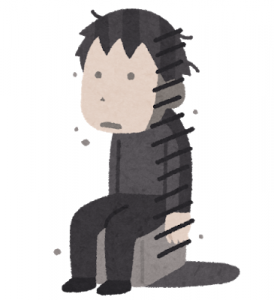
実は「テストして登録」という方法は、こちらの記事の冒頭で試した方法だったんです。
あの時は「消して!」が効かないという怪現象があって、調べたところ順送りタイプの照明の設定方法があり、そちらに設定したというオチでした。
なのに、「4回点けて!」などが不安定で使えなかったんですね。
やっと思い出しました。
(あの時はClova WAVEの設定などが干渉していた可能性もありますので何かあったのかと・・・)
とりあえず、今後は今回の設定で使いたいと思います。
今回は、たまたま「テストして登録」で使えましたが、最後にお伝えしたかったことをまとめます。
- 照明のリモコンが1ボタン式の順送りでも、設定次第でダイレクトに点灯・消灯をコントールすることができる。
.
メーカーは製品の差別化の為に「機能制限」をしていることがありますが、コスト削減の為に部品の共用化をしている場合もあり、今回のように上位機種の赤外線リモコンを使えることはよくあります。
. - できれば上位機種のリモコンを手に入れ、確認後にDockの学習機能で覚えさせるのがベスト!!
.
知人などに当たってみて、同じメーカーのリモコンがあれば借りてくるのがベストです。
赤外線の信号をコピーしてもらうのは窃盗にはなりません。(ごめんなさい未確認です)
. - 無ければいろいろ試してみる!!
.
今回は「テストして登録」でうまくいってしまいましたが「型番を指定して登録」で片っ端から試してみるのもありです!
これで機器を壊すことはありえませんので、最後の手段として試してみましょう。
本当はClovaさんがレベルアップして、もっと細かく設定できるように頑張ってくれればありがたいですね。
あと、そういえば、昨年の記事にこんなことを書いてました。
現在は(Clova本体とそう変わらない)4,000円近い定価で売られていることが多く割高に感じますが、2,000円程度の価格になり「Clovaのおまけ化」すれば、一気にユーザーが広がりそうな気がします。
まさに、今がその状態になってくれました。(期間限定価格ですが)
家電製品のように大量に売れないClova専用の赤外線Dockで2,000円はギリギリの価格だと思いますが、ここで踏ん張ればClovaユーザーも一気に増えると思います。
以上です。
上にもいろいろ書いてしまいましたが、いっそAPI公開していろんな環境からでもコントロールできるようになったら面白いと思います。
そうなれば、Google HomeやAmazon Echoなどからも使えるようになり、「赤外線Dockの利益でClova本体を育てる」という、よくわからない話にもなりかねませんが・・・
(おわり)